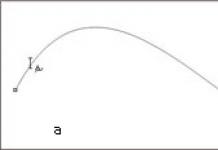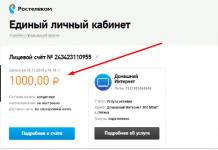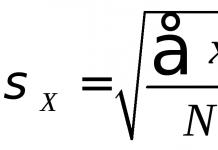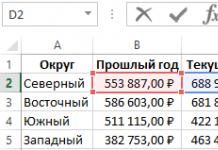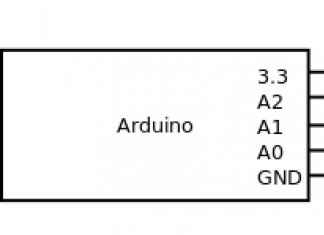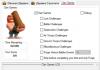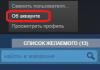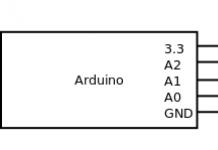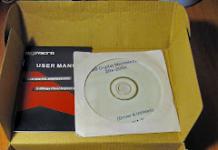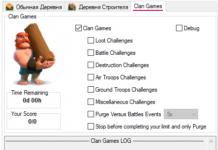گوشی های هوشمند نوکیا لومیا ثابت کرده اند که دستگاه هایی هستند که به ندرت با خرابی سخت افزاری یا نرم افزاری مواجه می شوند. با این حال، گاهی اوقات موقعیتهایی پیش میآید که روشن یا شارژ نمیشوند. به عنوان یک قاعده، این به دلیل یک خطا در نرم افزار اتفاق می افتد، به عبارت دیگر، یک نقص سیستم رخ می دهد که از روشن شدن تلفن جلوگیری می کند. شما می توانید این مشکل را به صورت زیر حل کنید:
اگر نه نوکیا لومیا 520,620,720,820,920 روشن شودو سایر گوشی های هوشمند دارای ویندوز فون 8:
- گوشی را به شارژر وصل کنید
- دکمه پاور و دکمه کاهش صدا را به طور همزمان فشار دهید و به مدت 15 ثانیه نگه دارید.

به عنوان یک قاعده، این اقدامات ساده برای "احیای" دستگاه کافی است. اگر این کمکی نکرد، باید سعی کنید گوشی خود را حداقل 20 دقیقه در حالت شارژ نگه دارید و دوباره امتحان کنید.
همچنین می توانید یک ریست سخت (سخت) گوشی را انجام دهید که برای این کار باید همزمان دکمه پاور، دکمه کاهش صدا و دکمه دوربین را نگه دارید. با این حال، شایان ذکر است که بازنشانی سخت تمام برنامه ها، بازی ها، عکس ها و فایل ها را حذف می کند. می توانید در مورد بازنشانی نرم و سخت بیشتر بخوانید.
در صورت خرابی، بهتر است با سرویس تماس بگیرید، زیرا تلاش برای بازیابی تلفن توسط خودتان با فلش کردن آن از طریق رایانه شخصی می تواند کاملاً آن را "کشتن" کند.
برای نوکیا لومیا 610،710،800 و 900، این روش مشابه گوشیهای هوشمندی است که ویندوز پسزمینه 8 دارند.
بررسی نوکیا Lumia 520، از تمام "lumies" به طور کلی، یا سیستم عامل Windows Phone 8 - سخت است که بگوییم بهترین عنوان برای این مقاله چیست. با این حال، در مورد ما، مشکل دقیقاً در نوکیا Lumia 520 ظاهر شد، بنابراین ما با آن شروع می کنیم.
اوایل این ماه این گوشی هوشمند زرد را برای تولد همسرم به او هدیه دادم. این دستگاه دارای گواهینامه روسیه (Rostest) است. در همان روز به فروشگاه MTS رفتیم تا سیم کارت معمولی را با میکرو سیم تعویض کنیم. مبادله شد. از آن زمان، تجربه استفاده از دستگاه آغاز شد. به هر حال، سیستم عامل گوشی هوشمند به روز است: به روز رسانی ها بلافاصله از طریق منوی مربوطه "از طریق هوا" نصب شدند.
مشکل در روز دوم ظاهر شد: یک تماس خروجی برقرار شد، ارتباط برقرار شد، اما سکوت در پویایی مکالمه وجود داشت، مخاطب شنیده نمی شد. تماس مجدد کمکی نکرد، صدا فقط پس از راه اندازی مجدد تلفن دوباره ظاهر شد.
ما فکر کردیم - این برای کسی اتفاق نمی افتد، دستگاه پیچیده است، خراب است، یا شاید مشکل MTS یا سیم کارت باشد. اما یک روز بعد وضعیت تکرار شد - قبلاً با یک تماس دریافتی. وقتی زنگ تلفن روشن بود به سادگی لرزید، سکوت مرگباری در بلندگو حاکم شد. میکروفون هم به احتمال زیاد کار نمی کرد. تماس دوم به همین موضوع منجر شد. باز هم، فقط راه اندازی مجدد کمک کرد.
البته ما ناراحت بودیم، اما با توجه به اینکه راه اندازی مجدد کمک می کند، به این نتیجه رسیدیم که موضوع به وضوح ماهیت نرم افزاری دارد و ارزش آن را دارد که منتظر به روز رسانی نرم افزار باشیم. علاوه بر این، دو هفته گذشته است و امکان بازگرداندن گوشی هوشمند به فروشگاه وجود نخواهد داشت.
دو روز دیگر گذشت، سپس همسرم در حال گوش دادن به موسیقی با هدفون در تلفن هوشمند خود بود، و در آن لحظه به او زنگ زدم: دوباره همان مشکل - صدای من شنیده نمی شد، من هم نمی توانستم او را بشنوم. او سعی کرد هم از طریق هدست و هم بدون آن صحبت کند. پس از قطع شدن اتصال، موسیقی نیز شروع به پخش نکرد - دستگاه نوعی خطا ایجاد کرد. حداقل با هدفون، حداقل بدون هدفون. راه اندازی مجدد کمک کرد، اما به معنای واقعی کلمه نیم ساعت بعد مشکل دوباره ظاهر شد! در همان زمان، من خودم مدتها بود که دستگاه را عذاب می دادم و سعی می کردم راهی برای خروج پیدا کنم - موسیقی در پخش کننده پخش نمی شد (گوشی هوشمند سعی کرد برای مدت طولانی و طولانی هر آهنگ را باز کند، اما هیچ فایده)، و همچنین نتوانستم به آهنگ زنگ گوش دهم. صدایی از هدفون هم نمی آمد (نتیجه گیری این است که خود اسپیکر کار می کند). و البته هنگام تماس ورودی تلفن زنگ نمیخورد، بلکه فقط صفحه را چشمک میزد و پس از برداشتن تلفن، اسپیکر خاموش میماند.
تلاش برای تنظیم صدا، تغییر ملودی، خاموش کردن اینترنت 3G یا تغییر تلفن به حالت 2G، غیرفعال کردن حالت صرفه جویی در انرژی و سایر دستکاری ها به چیزی منجر نشد. فقط راه اندازی مجدد در همان زمان ، تلفن عملاً "تمیز" است - مخاطبین بارگیری می شوند ، نامه ها برای کار پیکربندی می شوند ، Skype نصب می شود ، عامل ایمیل نصب می شود و تمام. هیچ ویروسی برای شما وجود ندارد.
تصمیم گرفتم برای کمک به نوکیا مراجعه کنم. برای انجام این کار، به وب سایت رسمی آنها رفتم و در بخش "تماس"، "بازدید از صفحه پشتیبانی" را انتخاب کردم. یک فیلد "نیاز به پشتیبانی اضافی" با ستون "شماره سریال (IMEI) تلفن خود را وارد کنید" وجود دارد که من با فهمیدن نام با *#06# انجام دادم و پس از آن با حساب مایکروسافت خود وارد شدم و من این فرصت را داشتم که از طریق چت آنلاین با پشتیبانی فنی متخصص نوکیا چت کنم.
دختر به تمام سوالات من در مورد اشکال توصیف شده کاملاً با درایت و ماهرانه پاسخ داد. نظر ایشان این است که مشکل از سیم کارت جدید است که به اشتباه در نرم افزار گوشی ثبت شده است. او چیزی در مورد جمبی که من توضیح می دادم نشنیده بود، مشکل گسترده نبود (طبق اطلاعات او)، بنابراین از من خواسته شد که از تمام داده ها یک نسخه پشتیبان تهیه کنم و گوشی را به تنظیمات کارخانه بازنشانی کنم. بنابراین، نرم افزار به طور کامل بازنشانی می شود و مشکل ناپدید می شود. در اصل، راه حل معمول ارائه شده توسط هر سرویس پشتیبانی این است: الف) تنظیم مجدد عمومی ب) سیم کارت را جایگزین کنید.
ما به توصیه ها گوش دادیم و یک تنظیم مجدد کلی انجام دادیم. البته فایده ای نداشت - امروز وضعیت دوباره تکرار شد. تلفن زنگ خورد اما پس از پاسخگویی سکوت، صدایی به گوش نمی رسید. صدای زنگ فقط یک لرزش و همان سکوت در بلندگو است، میکروفون نیز کار نمی کند.
در همان زمان، من این موضوع را در گوگل جستجو کردم و از موتور جستجو سوالاتی مانند "صدای نوکیا لومیا ناپدید می شود"، "صدای بلندگوی نوکیا لومیا ناپدید می شود" و غیره پرسیدم. در نتیجه، متوجه شدم که این مشکل کاملاً گسترده است و ظاهراً فقط خود سازنده در مورد آن اطلاعی ندارد (اما طبق معمول). بگذارید مثال هایی برای شما بزنم:
1. سوال/پاسخ در وب سایت مایکروسافت در مورد Lumia 920 - answers.microsoft.com:

2. سوال/پاسخ در یک سایت غیر رسمی اختصاص داده شده به نوکیا لومیا - lumiaru.com:

3. در همان مکان، اما در مورد مدل دیگری - Lumia 720:

4. بحث در انجمن اختصاص داده شده به Windows Phone - w7phone.ru:

5. بحث در مورد Nokia Lumia 520 در منبع معروف w3bsit3-dns.com:

6. بحث در مورد یک باگ مشابه در Lumia 920 در انجمن رسمی پشتیبانی فنی نوکیا:

و این نیست. قبلاً نمونه ای از مشکل از دست دادن صدا را در پرسش و پاسخ وب سایت خود سیستم عامل ویندوز فون پیدا کردم. راه حل این بود که یک تنظیم مجدد کلی یا گام برداشتن به SC انجام دهید. فقط نکته؟
من همچنین در برخی از انجمن ها با موضوعی برخورد کردم که دقیقاً مشابه آن بود، فقط در یک گوشی هوشمند ویندوزی ساخت HTC.
نتیجه:مشکلی که شرح داده شد نه تنها مربوط به نوکیا لومیا، بلکه به طور کلی با ویندوز فون 8 است. یا یک نقص ویندوز با یک برنامه خاص ظاهر می شود. احتمالاً مشکلی در برخی از میکرو سیم کارت های خاص (MTS؟) وجود دارد، اگرچه صدا نه تنها در طول جلسه ارتباط، بلکه به سادگی هنگام گوش دادن به موسیقی ناپدید می شود. یعنی خریدار هر گوشی هوشمند روی این سیستم عامل در مقابل این دردسر بیمه نیست. و جامب به وضوح جدید نیست، اما بسیار بسیار غم انگیز است، و علم هنوز نمی داند که چه زمانی پیدا، درک و تصحیح خواهد شد. شاید هیچوقت. اما همچنان منتظریم و امیدواریم. زیرا، صادقانه بگویم، من معنایی را در بردن یک تلفن هوشمند به یک مرکز خدمات نمی بینم - این نقص به احتمال زیاد نرم افزاری است و هنوز هیچ درمانی برای آن وجود ندارد. مگر اینکه گوشی هوشمند خود را به سیستم عامل سفارشی در خانه فلش کنید و گارانتی رسمی را از دست بدهید. شاید کمک کند، اما نمی توانم با اطمینان بگویم - من آن را امتحان نکرده ام. یا این مورد فردی است ، بنابراین فقط به nمین مخاطب از کاربران برنامه های خاص مربوط می شود. صبر کن و ببین.
PS.من یک سوال در مورد مشکل در انجمن پشتیبانی رسمی نوکیا پرسیدم. موضوع من به عنوان یک پیام به یک رشته کامل از قربانیان مشابه چسبانده شد. تنها شکایت این است که صدا ناپدید می شود. به عنوان یک فرض، وضعیت برای کسانی که Mail Agent یا ICQ را نصب کرده اند معمولی است. در مورد ما یک نماینده ایمیل وجود دارد. حالا بیایید آن را پایین بیاوریم و آزمایش کنیم. سپس من به عنوان افزودنی به مقاله می نویسم. بحث در لینک
به روز رسانی از 24 دسامبر 2013
بنابراین، حذف برنامه Mail Agent واقعاً کار است مشکل رو حل کرد: طی 5 روز گذشته، صدای گوشی هوشمند دیگر ناپدید نشده است. آنچه با چه چیزی در تضاد است - Mail Agent با Windows Phone یا Windows Phone with Mail Agent - پشت پرده پنهانی باقی می ماند. با این حال، تبلت پیدا شد، بنابراین اگر نگران همین مشکل هستید، میتوانید به سادگی با حذف برنامه کج، آن را برطرف کنید.
02.06.2017 صریح 6 نظر
در مدل های مدرن گوشی های نوکیا مانند لومیا 720، 1020، 925، 920، 625 و غیره، فناوری های پیشرفته تری را پیدا می کنیم.
متأسفانه هر از چند گاهی ممکن است از اطاعت ما سر باز بزنند و یخ بزنند. اگر شما هم یکی از دارندگان مدل های نوکیا لومیا هستید، نحوه مقابله با این مشکل را در زیر ببینید.
وقتی نوکیا لومیا شما پاسخ نمیدهد - یخ زده است، سادهترین راه برای زنده کردن آن، خارج کردن باتری است.
متاسفانه برخی از گوشی های نوکیا لومیا دارای باتری داخلی هستند، بنابراین این گزینه در دسترس شما نخواهد بود.
این ممکن است در محافظ صفحه نمایش، روی نشانواره زمانی که روشن است، یا در حین کار، زمانی که به چیزی پاسخ نمیدهد رخ دهد - سپس از یکی از روشهای بازنشانی که در زیر توضیح داده شده است استفاده کنید.
توجه: یک صفحه کلید نوکیا، به عنوان مثال، 210.2، نیز می تواند ثابت شود، اما روش های زیر همیشه کار نمی کنند، فن آوری های دیگری نیز وجود دارد. آنچه در اینجا ارائه شده است برای آنهایی که روی Windows Phone کار می کنند صدق می کند.
Nokia Lumia یخ زده - یک تنظیم مجدد نرم انجام دهید
وظیفه آن فقط راه اندازی مجدد گوشی و بازگرداندن آن به حالت کار است.
این یک روش غیر تهاجمی برای تنظیم مجدد گوشی شما بدون از دست دادن تمام داده ها و تصاویر است. چگونه انجامش بدهیم؟
اگر تلفن شما به فشارهای معمولی دکمه پاور پاسخ نمی دهد، در حالی که کلید کاهش صدا را برای چند ثانیه نگه داشته اید، آن را فشار داده و نگه دارید.
پس از مدتی، گوشی باید ویبره و ریستارت شود. متأسفانه در موارد دشوار، این روش ممکن است مؤثر واقع نشود. سپس هارد ریست را امتحان کنید.
تلفن نوکیا لومیا یخ می زند - بازنشانی سخت انجام دهید
با استفاده از این روش باید به خاطر داشته باشید که پس از انجام این عملیات، تمامی اطلاعات گوشی پاک می شود.
این کار فقط زمانی قابل انجام است که گوشی خاموش باشد. اگر اینطور است، سه دکمه را همزمان فشار دهید و نگه دارید: کاهش صدا، پاور و دوربین.

منتظر بمانید تا لرزش ظاهر شود و دکمه پاور را رها کنید. سپس دکمه های کاهش صدا و دوربین را برای حدود 5 ثانیه رها نکنید. در مرحله بعد، روند بازیابی تنظیمات کارخانه آغاز می شود.
توجه: موارد بالا در مورد ویندوز فون 7 صدق می کند. اگر ویندوز فون 8 دارید، زیر را بخوانید.
حتما گوشی را خاموش کنید، کلیدهای Power + Volume Down را فشار دهید و آن را نگه دارید تا ویبره شود.

هنگامی که لرزش شروع می شود، بلافاصله "Turn on" را رها کنید و "Volume" را نگه دارید تا علامت تعجب روی صفحه ظاهر شود.
اکنون ترکیب "Volume (+)"، "Volume (-)"، "Power on"، "Volume (-)" را یک بار پشت سر هم فشار دهید. پس از این، بهبودی آغاز خواهد شد.
چرا گوشی های نوکیا فریز می شوند؟
اغلب گوشی های نوکیا به دلیل حافظه یخ می زنند. به عنوان مثال، در Lumiya 720 تنها 512 مگابایت است.
بنابراین، آنها باید هر از گاهی از "آشغال" تمیز شوند، در غیر این صورت شروع به یخ زدن می کنند (سعی کنید 50٪ رایگان داشته باشید).
آنها همچنین می توانند به دلیل نقص نرم افزار منجمد شوند. سپس معمولاً با فلش کردن آن مشکل حل می شود که انجام آن خودتان کار سختی نیست.
نوکیا همچنین می تواند به دلایل سخت افزاری مسدود شود. به عنوان مثال، از طریق خرابی برخی از اجزا.
چه باید کرد؟ آن را برای تشخیص ارسال کنید، زیرا بدون تجهیزات ویژه اغلب نمی توان علت را پیدا کرد.
البته دلایل دیگری را نمی توان رد کرد، اما اینها فردی هستند نه معمولی. موفق باشید.
6 نظر در مورد “اگر گوشی نوکیا یخ زده چه کار کنیم”
- روی دکمه افزودن حجم کلیک کنید؛
- صدا را کم کن؛
- دکمه روشن/خاموش؛
- و دوباره صدا را کم کنید.
ممنون، ریست نرم به من کمک کرد.
پاسخ
بدون ارتباط بسیار ناراحت کننده است، متشکرم، تنظیم مجدد نرم به من کمک کرد!
هر فناوری در معرض خرابی و خطاهای عملیاتی است. گوشی های هوشمند دارای ویندوز 10 موبایل نیز از این قاعده مستثنی نیستند. اگر نوکیا، مایکروسافت لومیا یا سایر گوشی های روی "ده" شما روشن نمی شود یا یخ زده است، این مقاله را تا انتها بخوانید، شاید راه حل مناسبی پیدا کنید.
اول از همه، نترسید. و نیازی نیست فوراً به مرکز خدمات بروید، جایی که احتمالاً برای رفع برخی خطاهای جزئی پول زیادی از شما دریافت می کنند. ابتدا روش هایی را که در زیر توضیح داده شده است امتحان کنید و اگر کمکی نکردند، می توانید به فکر رفتن به یک مرکز خدمات باشید.
صرف نظر از اینکه Lumiya شما یخ زده است یا اصلا روشن نمی شود، می توانید با فشردن همزمان دو دکمه گوشی را مجددا راه اندازی کنید: کلیدهای کاهش صدا و کلیدهای قفل (روشن/خاموش). این دکمه ها را برای 15-20 ثانیه فشار دهید و نگه دارید. قبل از این روش شارژر را به دستگاه وصل کنید!
اگر همه چیز درست شد، صفحه نمایش تلفن هوشمند باید تاریک شود و پس از 1-2 ثانیه به طور مختصر لرزش داشته باشد. پس از این، راه اندازی مجدد خواهد شد.
تنظیم مجدد کارخانه
حتی اگر گوشی کاملا فریز شده باشد، می توانید تنظیمات آن را به حالت کارخانه بازنشانی کنید. چگونه انجامش بدهیم؟ همزمان فشار دهید و نگه دارید کلیدهای افزایش و روشن/خاموش صدا. بعد از این باید علامت تعجب ظاهر شود. اگر این اتفاق افتاد، پس باید موارد زیر را انجام دهید:
چشمک می زند
می توانید خطای یخ زدن یا روشن نشدن گوشی هوشمند ویندوز 10 خود را با فلش کردن آن برطرف کنید. شما می توانید این کار را با استفاده از ابزار رسمی مایکروسافت، به نام آن انجام دهید ابزار بازیابی دستگاه ویندوز.
در واقع، این روشها برای همه گوشیهای هوشمند لومیا (925، 920، 625، 520، 720، 640، 800، 1020، 510، 635، 630، 710، 730، و غیره) و سایر گوشیهای دارای ویندوز فون و غیره مرتبط هستند. ویندوز 10 موبایل.
آیا فلش پلیر برای گوشی های هوشمند ویندوزی وجود دارد و اصلا به آن نیاز است؟
سلام هابر!
بیش از یک سال از معرفی اولین نوکیا لومیا بر روی ویندوز فون 8 می گذرد که در طی آن تعداد زیادی از کاربران و طرفداران گوشی های هوشمند WP خود را به دست آورده ایم. اما به نظر می رسد که حتی "سخت ترین" طرفداران تمام اسرار پلت فرم Windows Phone 8 را نمی دانند این دقیقاً همان چیزی است که امروز تصمیم گرفتیم پست خود را به آن اختصاص دهیم.
1. مانند یک نینجا بنویسید.
بسیاری از کلیدها حالتی برای وارد کردن کاراکترهای اضافی دارند که به شما این امکان را می دهد که از جابجایی به صفحه کلید دارای نمادها اجتناب کنید. برای فراخوانی این حالت، کلید را لمس کرده و نگه دارید تا یک منوی بازشو با نمادها ظاهر شود. به عنوان مثال، اگر دکمه براکت چپ را لمس کنید و نگه دارید "("، براکت زاویه سمت چپ "(") ظاهر می شود<“, левая фигурная скобка “{“ и левая квадратная скобка “[“. Чтобы добавить только один символ или цифру, не обязательно переключать клавиатуру с режима на режим. Достаточно коснуться кнопки переключения режима на цифровую клавиатуру и задерживая палец на экране переместить его к нужному символу.
و اگر از قوانین نقطه گذاری در مکاتبات آنلاین پیروی می کنید، علاوه بر علامت مثبت در کارما، توصیه هایی را نیز به اشتراک می گذاریم: کلید "نقطه" را لمس کرده و نگه دارید - این منویی با علائم نگارشی پرکاربرد ظاهر می شود. کاراکترهای نمایش داده شده به زبان صفحه کلید بستگی دارد.
2. استاد اینترنت اکسپلورر شوید.
ویژگی اینترنت اکسپلورر در ویندوزفون مینیمالیسم آن است: فقط یک دکمه در کنار نوار آدرس وجود دارد و همه دستورات دیگر در منو پنهان هستند. به طور پیش فرض، این دکمه "به روز رسانی/توقف" است.
بیایید بگوییم که برای شما مهم نیست که بتوانید فوراً صفحات را بازخوانی یا متوقف کنید. فرض کنید می خواهید نشانک های خود را همیشه در دسترس داشته باشید. این مشکلی نیست: تنظیمات > برنامه ها > اینترنت اکسپلورر را باز کنید و از منوی کشویی «دکمه نوار آدرس» گزینه «مورد علاقه» را انتخاب کنید. همچنین میتوانید مورد «برگهها» را برای نمایش سریع برگههای باز انتخاب کنید، به عنوان مثال، اگر یک موجگرد مشتاق اینترنت تلفن همراه هستید.
3. در رد تماس مودب باشید.
آیا قراردادی میلیاردی برای فروش استارت آپ خود امضا می کنید؟ بچه ها پاستا را داخل دستگاه پخش دی وی دی پر می کنند؟ می خواهید آخرین قطار را بگیرید؟ مهم نیست در چه موقعیتی هستید، می توانید تماس دریافتی را رد کنید و همچنان مودب باشید. پیامرسانی داخلی داخلی، نیازی به برداشتن تلفن و گفتن «با شما تماس خواهم گرفت» را از بین میبرد.
هنگامی که تماس ورودی وجود دارد، فقط دکمه "پاسخ پیامک" را فشار دهید. سپس یکی از پیام های استاندارد را انتخاب کنید - یا چند مورد از پیام های خود را ایجاد کنید. برای پیکربندی لیست پیامها، تنظیمات > برنامهها > تلفن را انتخاب کنید و در بخش «پاسخ به پیامک»، منوی «ویرایش پاسخها» را باز کنید.
4. اگر دیر آمدید به مردم هشدار دهید.
میلیاردها دلیل وجود دارد که چرا شما ممکن است تاخیر داشته باشید، اما اگر از قبل به مردم در مورد آن هشدار ندهید، قطعا بخشیدن شما دشوارتر خواهد بود. با این حال، اگر از تقویم در Lumia خود استفاده میکنید، میتوانید با چند ضربه، یک ایمیل برای همه افراد حاضر در جلسه ارسال کنید و به شما اطلاع دهد که دیر کردهاید. برای انجام این کار، به سادگی رویداد را باز کنید و روی نماد ابرقهرمان فلش (یا فقط یک مرد در حال اجرا) کلیک کنید. پس از انتخاب نامه نوشتن فقط به سازمان دهنده جلسه یا به همه شرکت کنندگان، برنامه ایمیل به شما یک متن پیش فرض (البته قابل ویرایش) ارائه می دهد: "کمی دیر خواهم آمد، اما حتما می آیم. به زودی میبینمت".
5. صفحه نمایش لومیا خود را تا حد امکان خوانا کنید.
اگر بینایی ضعیفی دارید یا مثلاً قصد دارید یک عصر جمعه بسیار سرگرم کننده و پر سر و صدا داشته باشید، توصیه بسیار خوبی است. برای اطمینان از اینکه میتوانید با دقت بر روی نماد برنامه مورد نظر کلیک کنید، پیامی بدون خطا بنویسید یا به متن کوچک نگاه کنید، از منوی «دسترسپذیری» (تنظیمات > سیستم > دسترسپذیری) استفاده کنید. در آنجا می توانید حالت کنتراست بالا را برای مشاهده واضح تر برخی از عناصر روشن کنید، اندازه فونت را افزایش دهید و ذره بین را فعال کنید که با دو بار ضربه زدن روی صفحه نمایش فعال می شود.
6. لومیا خود را با صدای خود کنترل کنید.
احتمالاً همه نمی دانند که با کمک یک دستیار صوتی نه تنها می توانید با تماس گیرنده از دفترچه آدرس خود تماس بگیرید، بلکه می توانید برنامه ها را راه اندازی کنید، در حین تماس شماره ای را شماره گیری کنید و حتی میکس های مورد علاقه خود را از MixRadio راه اندازی کنید. اگر خیلی تنبل هستید یا در حال رانندگی هستید این بسیار راحت است. برای فراخوانی دستیار صوتی کلید Windows را فشار داده و نگه دارید و سپس یکی از دستورات مناسب را بگویید (می توانید لیست کامل دستورات را مشاهده کنید).
7. اجازه ندهید عکس های شما گم شوند.
برای جلوگیری از این اتفاق، همگام سازی خودکار تصاویر را با SkyDrive تنظیم کنید. انجام این کار در Lumia شما آسانتر نیست: گزینههای همگامسازی در منوی اشتراکگذاری خودکار (تنظیمات > عکسها + دوربین) هستند. اکنون هر عکس فوری به عنوان یک نسخه پشتیبان در فضای ذخیره سازی ابری (در صورت وجود اتصال به اینترنت) ذخیره می شود.
8. سزار چندوظیفه ای شوید (نه یک سالاد).
اگر تغییرات بهروزرسانی Lumia Black را نخواندهاید، ممکن است اخبار مربوط به تغییرات در حالت چند وظیفهای را از دست داده باشید. مدیریت برنامه های در حال اجرا اکنون بسیار ساده است: دکمه "بازگشت" را فشار داده و نگه دارید. Voila، شما منوی چند وظیفه ای را باز کرده اید. اکنون فقط به چپ و راست بروید تا برنامه مورد نظر را انتخاب کنید یا روی ضربدر در گوشه سمت راست بالا کلیک کنید تا برنامه غیر ضروری بسته شود.
9. صندوق های پستی خود را یکپارچه کنید.
آیا شما از آن دسته افرادی هستید که برای هر مناسبت آدرس ایمیل جداگانه ای دارید؟ نگران نباش ما هم همینطور و اگر میخواهید همه صندوقهای پستی را همزمان بررسی کنید، باید آنها را در منوی ایمیل پیوند دهید. یکی از حساب های ایمیل خود را باز کنید، روی تنظیمات (سه نقطه در گوشه سمت راست پایین صفحه) کلیک کنید. سپس منوی «پیوند صندوقهای ورودی» را انتخاب کنید و حسابهایی را که میخواهید پیوند دهید بررسی کنید. میتوانید هر تعداد حساب که دوست دارید انتخاب کنید و به برچسب کلی یک نام، مانند «کارگران» بدهید.